Введение
Голосовая почта является важной функцией для многих пользователей iPhone, обеспечивая, чтобы ни одно важное сообщение не осталось неуслышанным. Это незаменимый инструмент в современном быстром мире, но когда голосовая почта перестает работать, это может нарушить вашу связь. Проблемы с голосовой почтой на iPhone могут быть вызваны различными причинами, такими как сбои в программном обеспечении, проблемы с сетью или неверные настройки. Понимание этих причин подготовит вас к решению проблемы напрямую. Это руководство исследует различные способы устранения проблем с голосовой почтой на вашем iPhone с помощью базовых, связанных с оператором и продвинутых методов устранения неполадок.
В конце этого руководства у вас будет несколько стратегий в вашем арсенале для устранения перебоев в работе голосовой почты и изучения альтернативных вариантов голосовой почты.
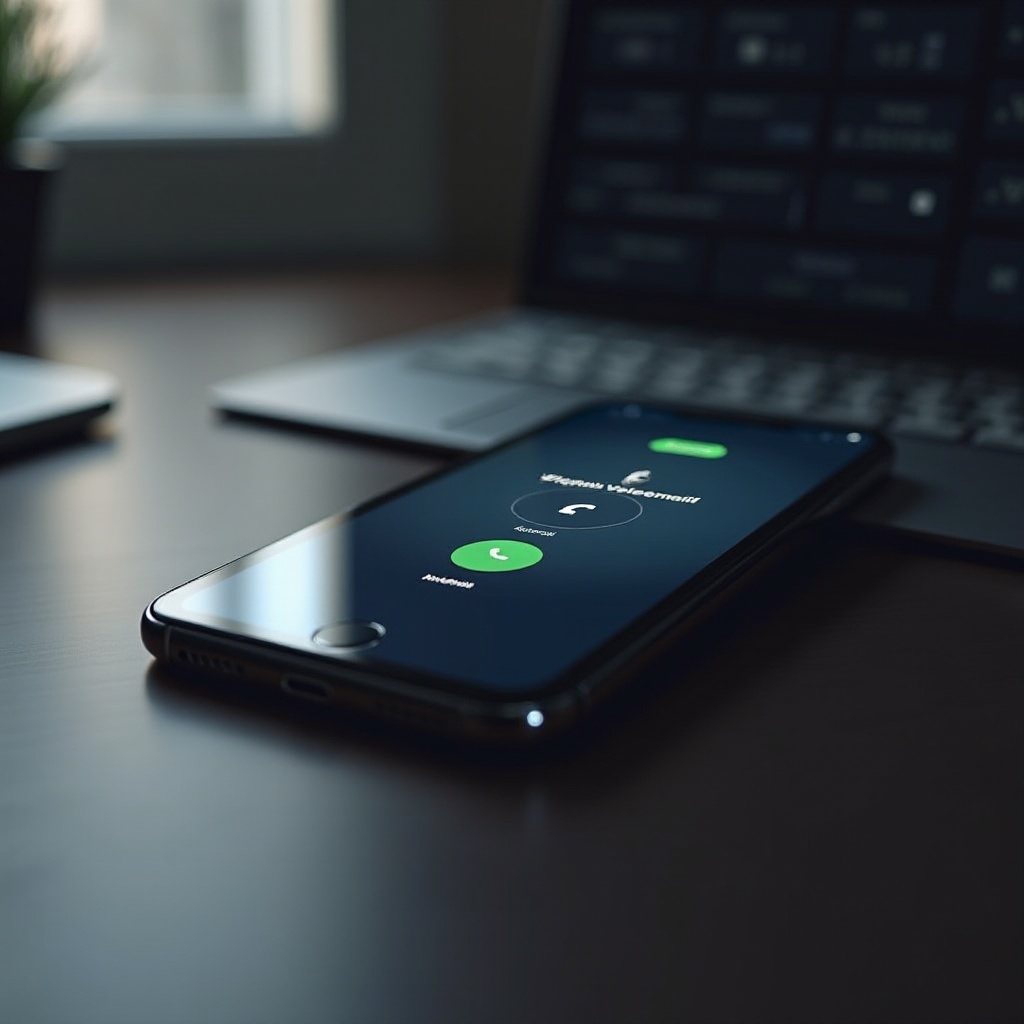
Причины, по которым ваша голосовая почта на iPhone не работает
Понимание причин проблем с голосовой почтой жизненно важно для их эффективной диагностики и решения. Несколько факторов могут привести к этим проблемам:
-
Системные сбои: Проблемы с голосовой почтой могут быть связаны с ошибками или сбоями в iOS. Эти сбои влияют на работу приложений и функций системы, включая вашу голосовую почту.
-
Неправильные настройки голосовой почты: Неправильная конфигурация настроек голосовой почты может препятствовать ее правильной работе на вашем устройстве.
-
Проблемы с сетью или оператором: Поскольку голосовая почта сильно зависит от надежной сети, слабый уровень сигнала или проблемы с оператором, такие как сбои серверов, могут повлиять на ее работу.
Имея эти базовые знания, вы сможете устранить конкретные причины, влияющие на функциональность вашей голосовой почты.

Основные шаги по устранению неполадок
Чтобы начать наше путешествие по устранению неполадок, давайте углубимся в некоторые фундаментальные шаги по исправлению стандартных проблем с голосовой почтой на вашем iPhone. Эти начальные меры часто решают проблемы быстро, без необходимости в сложных вмешательствах.
Проверьте обновления iOS
Убедитесь, что на вашем iPhone установлена последняя версия iOS, так как обновления содержат важные исправления ошибок, которые могут улучшить производительность голосовой почты.
- Перейдите в Настройки: Откройте приложение настроек на вашем iPhone.
- Выберите “Основные”: Перейдите в ‘Основные’.
- Проверьте обновление программного обеспечения: Нажмите ‘Обновление ПО’, чтобы узнать, доступно ли обновление. Если да, загрузите и установите его.
Перезагрузите ваш iPhone
Иногда простая перезагрузка может решить незначительные проблемы с программным обеспечением. Попробуйте перезагрузить устройство, чтобы увидеть, поможет ли это.
- Нажмите и удерживайте кнопку питания: В зависимости от модели нажмите и удерживайте боковую или верхнюю кнопку.
- Перетащите для выключения: Перетащите ползунок, чтобы выключить устройство.
- Включите ваш iPhone: После короткой паузы удерживайте кнопку питания, пока не увидите логотип Apple.
Убедитесь, что голосовая почта настроена правильно
Правильно настроенная голосовая почта имеет важное значение, и иногда необходимо проверить настройки устройства, чтобы убедиться в этом.
- Откройте приложение Телефон: Запустите приложение Телефон.
- Доступ к голосовой почте: Нажмите вкладку ‘Голосовая почта’.
- Проверьте инструкции по настройке: Следуйте любым указаниям по настройке, чтобы убедиться, что голосовая почта настроена правильно.
Решения для оператора и сети
Если основное устранение неполадок не устраняет проблемы с голосовой почтой, это может быть обусловлено проблемами с сетью или настройками оператора. Вот шаги, чтобы решить эти аспекты.
Проверьте сетевое подключение
Стабильное соединение с сетью необходимо для правильной работы голосовой почты.
- Проверьте силу сигнала: Убедитесь, что на вашем устройстве сильный прием сигнала.
- Переключите режимы сети: Переключайтесь между Wi-Fi и сотовыми данными, чтобы проверить, какой из них лучше подходит для работы голосовой почты.
Связаться с вашим оператором
Если сила сети не является проблемой, обратитесь к вашему оператору для дальнейшего исследования.
- Позвоните в службу поддержки: Используйте другое устройство, чтобы связаться с вашим оператором.
- Проверьте настройки учетной записи: Убедитесь, что настройки голосовой почты активированы и правильно настроены в вашей учетной записи.
Сброс настроек сети
Сброс настроек сети по умолчанию для решения постоянных проблем с голосовой почтой.
- Перейдите в Настройки: Откройте ‘Настройки’.
- Выберите “Основные”: Перейдите в ‘Основные настройки’.
- Сбросить настройки сети: Нажмите ‘Сброс’ и выберите ‘Сбросить настройки сети’. Подтвердите действие.
Помните, что пароли от Wi-Fi будут стерты, так что приготовьте их.
Продвинутые методы устранения неполадок
Если предыдущие решения оказались неэффективными, попробуйте эти продвинутые подходы для решения проблем с голосовой почтой.
Сброс пароля голосовой почты
Измените пароль голосовой почты, чтобы устранить проблемы с доступом.
- Доступ к настройкам телефона: Откройте настройки телефона.
- Выберите Изменить пароль голосовой почты: Следуйте инструкциям для сброса пароля.
Восстановите настройки iPhone
Восстановление настроек может исправить проблемы, связанные с программным обеспечением.
- Перейдите в Настройки: Откройте ‘Настройки’ на вашем iPhone.
- Выберите “Основные” и затем “Сброс”: выберите ‘Сбросить все настройки’ и введите ваш пароль.
Используйте iTunes для устранения неполадок
Использование iTunes для восстановления системы может решить более глубокие проблемы с программным обеспечением.
- Подключите iPhone к компьютеру: С помощью USB-кабеля подключите устройство к компьютеру.
- Откройте iTunes: Запустите приложение iTunes.
- Восстановите iPhone: Выберите ваше устройство в iTunes и выберите ‘Восстановить’. Следуйте инструкциям на экране для завершения. Всегда делайте резервное копирование данных, чтобы избежать их потери.
Альтернативные варианты голосовой почты
Если традиционные решения не работают или вы ищете другой подход, рассмотрите возможность изучения альтернативных вариантов голосовой почты.
Визуальная голосовая почта
Визуальная голосовая почта позволяет пользователям просматривать и управлять сообщениями через графический интерфейс. Свяжитесь с вашим оператором для получения информации о совместимости и активации.
Приложения голосовой почты сторонних производителей
Исследуйте приложения для управления голосовой почтой в App Store, которые предлагают дополнительные функции, недоступные в стандартной голосовой почте.

Заключение
Навигация по проблемам с голосовой почтой на iPhone может варьироваться от простых обновлений программного обеспечения до сложных вмешательств оператора. Используя стратегии, изложенные в этом руководстве, вы должны быть в состоянии справиться с общими проблемами, связанными с тем, что голосовая почта на iPhone не работает. Если проблемы продолжаются, несмотря на внедрение этих решений, было бы разумно обратиться за поддержкой в Apple или изучить альтернативные сервисы голосовой почты.
Часто задаваемые вопросы
Почему моя голосовая почта временно недоступна на iPhone?
Это сообщение часто появляется из-за плохого сетевого подключения или проблем с сервером оператора. Убедитесь, что у вас сильное сетевое подключение, и свяжитесь с вашим оператором, если проблема сохраняется.
Как я могу сбросить пароль голосовой почты на iPhone?
Чтобы сбросить пароль голосовой почты, перейдите в настройки телефона, нажмите на Телефон, затем Изменить пароль голосовой почты. Следуйте подсказкам для установки нового пароля.
Что делать, если голосовая почта на iPhone все еще не работает после попытки этих решений?
Если все шаги по устранению неполадок выполнены безуспешно, может потребоваться обращение в службу поддержки Apple для дополнительной помощи или рассмотрение замены устройства.


